Содержание
- 2. Работа в Excel 2007 Тема 1. Основы © К.Ю. Поляков, 2009-2012
- 3. Электронные таблицы Основная задача – автоматические вычисления с данными в таблицах. Кроме того: хранение данных в
- 4. Электронные таблицы номера строк строка столбец имена столбцов активная ячейка неактивная ячейка текст числа формулы время
- 5. Начало работы с Microsoft Excel Программы – Microsoft Office – Excel 2007 Файлы: *.xlsx (старая версия
- 6. Адреса адрес активной ячейки ячейка B2 диапазон B2:С7 Ссылки в формулах: =B2+2*C3 =A2+2*СУММ(B2:C7) B2 С7
- 7. Ввод данных адрес активной ячейки отменить (Esc) принять (Enter) строка редактирования ЛКМ F2 – редактировать прямо
- 8. Выделение данных ячейка: +ЛКМ – ЛКМ диапазон: вся таблица: ЛКМ ЛКМ строки: ЛКМ столбцы: ЛКМ несвязанные
- 9. Операции со строками и столбцами размеры высота строк ширина столбцов добавление, удаление ПКМ
- 10. Перемещение и копирование перетащить ЛКМ за рамку (!) +Ctrl = копирование +Alt = на другой лист
- 11. Типы ссылок относительные (меняются так же, как и адрес формулы ) формула «переехала» на один столбец
- 12. Заполнение рядов арифметическая прогрессия маркер заполнения копирование формул ЛКМ даты списки время ЛКМ
- 13. Оформление ячеек все свойства ↑↓ размер направление в несколько строк денежный формат количество знаков в дробной
- 14. Функции ввод в ячейке ввод в строке редактирования диапазон ячейка мастер функций
- 15. Некоторые функции СУММ – сумма значений ячеек и диапазонов СРЗНАЧ – среднее арифметическое числовых ячеек МИН
- 16. Некоторые функции Сумма значений нескольких диапазонов (СУММ, СРЗНАЧ, МИН, МАКС)
- 17. Некоторые функции СУММПРОИЗВ – сумма произведений двух массивов
- 18. Некоторые функции СЧЁТ – количество числовых ячеек СЧЁТЕСЛИ – количество ячеек, удовлетворяющих заданному условию (2-ой параметр)
- 19. Некоторые функции СУММЕСЛИ – сумма ячеек диапазона, удовлетворяющих условию, которое накладывается на другой диапазон Найти общий
- 20. Функция ЕСЛИ ЕСЛИ – выбор из двух вариантов =ЕСЛИ(A2>=70; "сдал"; "не сдал") условие если «да» если
- 21. Логические операции НЕ – обратное условие, НЕ(B2 И – одновременное выполнение всех условий B2>=10 =ЕСЛИ( И(B2>1994;
- 22. Логические операции ИЛИ – выполнение хотя бы одного из условий =ЕСЛИ( ИЛИ(B2=100; C2=100; B2+C2>=180);"да";"–")
- 23. Подсчёт числовых значений СЧЁТ – считает ячейки с числами или формулами, которые дают числа =A1+1 2
- 24. Подсчёт значений по условию СЧЁТЕСЛИ – считает ячейки, удовлетворяющие условию 2 3 1 2
- 25. Сортировка Сортировка – это расстановка элементов в заданном порядке. Сортировка одного столбца
- 26. Сортировка связанных данных критерий строки или столбцы первая строка – это заголовки
- 27. Многоуровневая сортировка Задача: расставить фамилии по алфавиту, а людей с одинаковыми фамилиями расставить в алфавитном порядке
- 28. Имена ячеек и диапазонов Присвоить имя ввести имя Имена в формулах Работа с именами
- 29. Работа в Excel 2007 Тема 2. Диаграммы © К.Ю. Поляков, 2009-2012
- 30. диаграммы строятся на основе данных таблицы проще всего сначала выделить все нужные данные, а потом… все
- 31. Основные типы диаграмм Гистограмма (столбчатая диаграмма): сравнение значений одного или нескольких рядов данных График: показывает изменение
- 32. Элементы диаграмм название диаграммы легенда ряды данных ось сетка подписи данных
- 33. Настройка диаграммы и ее элементов Конструктор: общие свойства Макет: настройка свойств отдельных элементов Формат: оформление отдельных
- 34. Графики функций Задача: построить график функции для . Таблица значений функции: шаг 0,5 ЛКМ ЛКМ
- 35. Графики функций Вставка диаграммы «Точечная»: выделить данные результат:
- 36. Работа в Excel 2007 Тема 3. Численные методы © К.Ю. Поляков, 2009-2012
- 37. Решение уравнений Задача: найти все решения уравнения на интервале [-5,5] Методы решения уравнений: аналитические: решение в
- 38. Решение уравнения 1. Таблица значений функций на интервале [-5,5] 2. Графики функций (диаграмма «Точечная») 2 решения:
- 39. Решение уравнения 3. Подготовка данных начальное приближение целевая ячейка Цель: H2=0
- 40. Решение уравнения 4. Подбор параметра ошибка решение уравнения
- 41. Оптимизация Оптимизация – это поиск оптимального (наилучшего) варианта в заданных условиях. Оптимальное решение – такое, при
- 42. Оптимизация локальный минимум глобальныйминимум обычно нужно найти глобальный минимум большинство численных методов находят только локальный минимум
- 43. Поиск минимума функции 1. Строим график функции (диаграмма «Точечная») 2. Подготовка данных начальное приближение начальное приближение
- 44. Поиск минимума функции 3. Надстройка «Поиск решения» изменяемые ячейки: E2 D2:D6 D2:D6; C5:C8 целевая ячейка ограничения
- 45. Параметры оптимизации
- 46. Оптимизация Надстройка «Поиск решения» позволяет: искать минимум и максимум функции использовать несколько изменяемых ячеек и диапазонов
- 47. Работа в Excel 2007 Тема 4. Статистика © К.Ю. Поляков, 2009-2012
- 48. Ряд данных и его свойства Ряд данных – это упорядоченный набор значений Основные свойства (ряд A1:A20):
- 49. Дисперсия Для этих рядов одинаковы МИН, МАКС, СРЗНАЧ Дисперсия («разброс») – это величина, которая характеризует разброс
- 50. Дисперсия среднее арифметическое квадрат отклонения от среднего средний квадрат отклонения от среднего значения
- 51. Дисперсия и СКВО Стандартная функция =ДИСПР(A1:A20) Что неудобно: если измеряется в метрах, то – в м2
- 52. Взаимосвязь рядов данных Два ряда одинаковой длины: Вопросы: есть ли связь между этими рядами (соответствуют ли
- 53. Взаимосвязь рядов данных Ковариация: Как понимать это число? если если если увеличение приводит к увеличению в
- 54. Взаимосвязь рядов данных Коэффициент корреляции: – СКВО рядов и безразмерный! Как понимать это число? если :
- 55. Взаимосвязь рядов данных Как понимать коэффициент корреляции? : очень слабая корреляция : слабая : средняя :
- 56. Работа в Excel 2007 Тема 5. Восстановление зависимостей © К.Ю. Поляков, 2009-2012
- 57. Восстановление зависимостей Два ряда одинаковой длины: задают некоторую неизвестную функцию Зачем: найти в промежу-точных точках (интерполяция)
- 58. Какое решение нам нужно? Вывод: задача некорректна, поскольку решение неединственно.
- 59. Восстановление зависимостей Корректная задача: найти функцию заданного вида, которая лучше всего соответствует данным. Примеры: линейная полиномиальная
- 60. Что значит «лучше всего соответствует»? заданные пары значений Метод наименьших квадратов (МНК): чтобы складывать положительные значения
- 61. МНК для линейной функции неизвестно! a -b c
- 62. Коэффициент достоверности заданные пары значений Крайние случаи: если график проходит через точки: если считаем, что y
- 63. Восстановление зависимостей Диаграмма «График»: ПКМ
- 64. Восстановление зависимостей
- 65. Восстановление зависимостей
- 66. Восстановление зависимостей Сложные случаи (нестандартная функция): Алгоритм: выделить ячейки для хранения построить ряд для тех же
- 67. Работа в Excel 2007 Тема 6. Моделирование (по материалам учебника Н.В. Макаровой) © К.Ю. Поляков, 2009-2012
- 68. Модель деления – начальная численность – после 1 цикла деления – после 2-х циклов Особенности модели:
- 69. Рождаемость и смертность – коэффициент рождаемости – коэффициент смертности Особенности модели: не учитывается влияние численности N
- 70. Влияние численности и внешней среды A – коэффициент устойчивости вида B – коэффициент среды обитания Варианты:
- 71. Влияние других видов Ni – численность белок, Mi – численность бурундуков K2, K4 – взаимное влияние
- 72. Моделирование двух популяций
- 74. Скачать презентацию


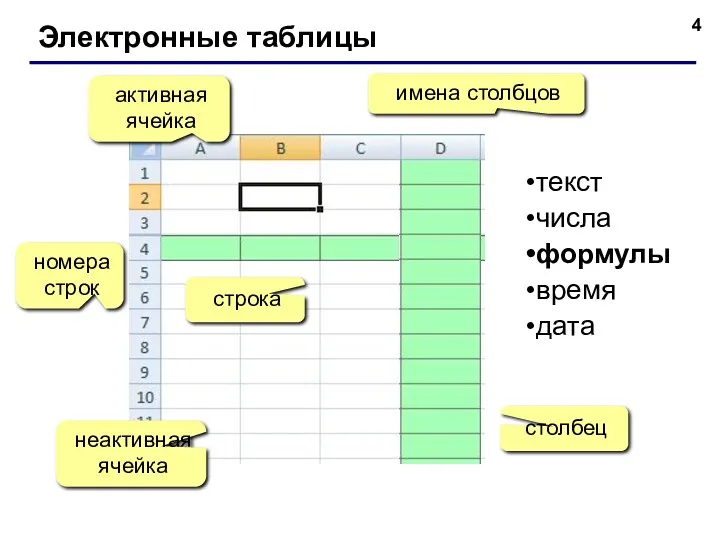
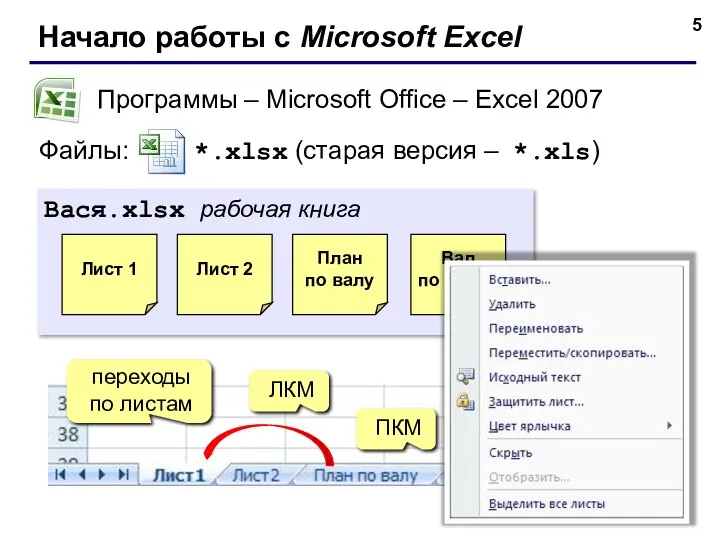
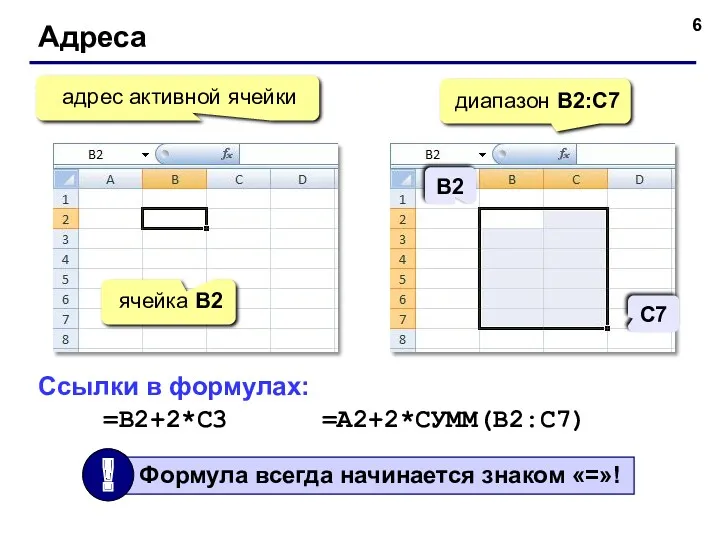
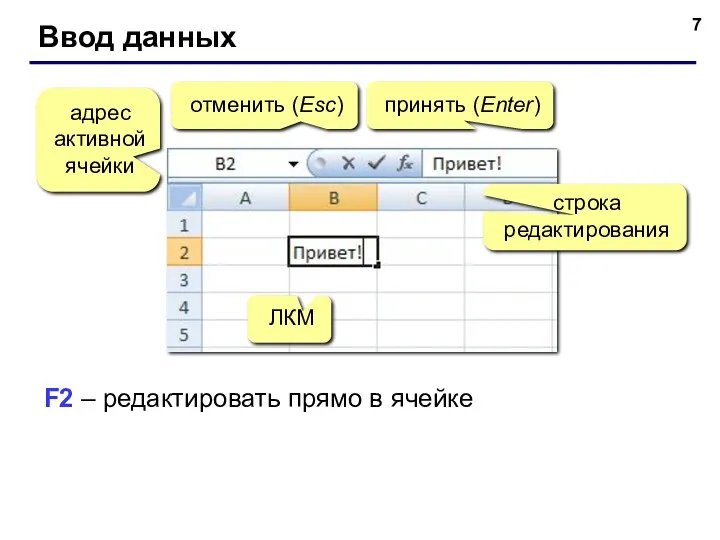
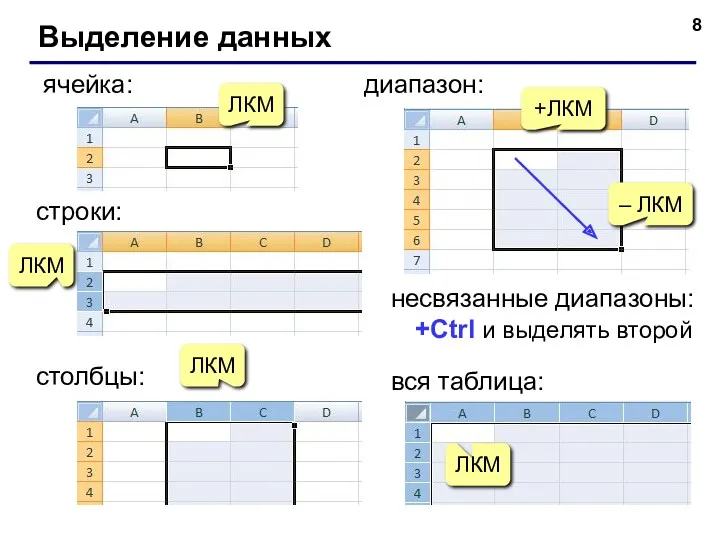

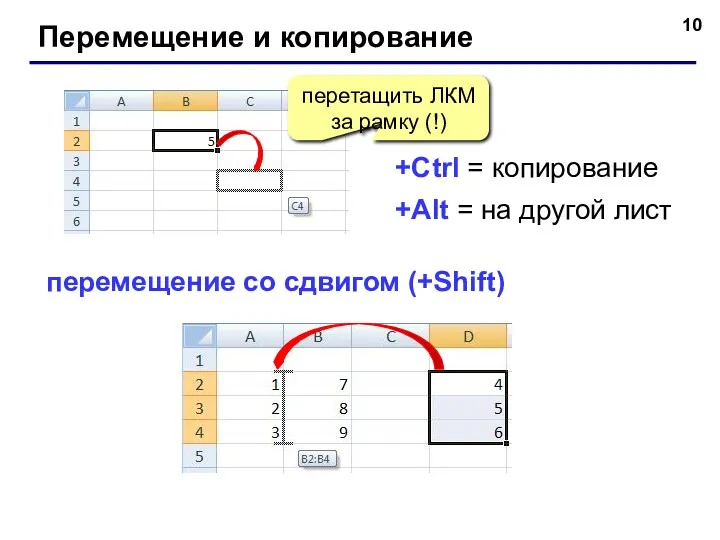
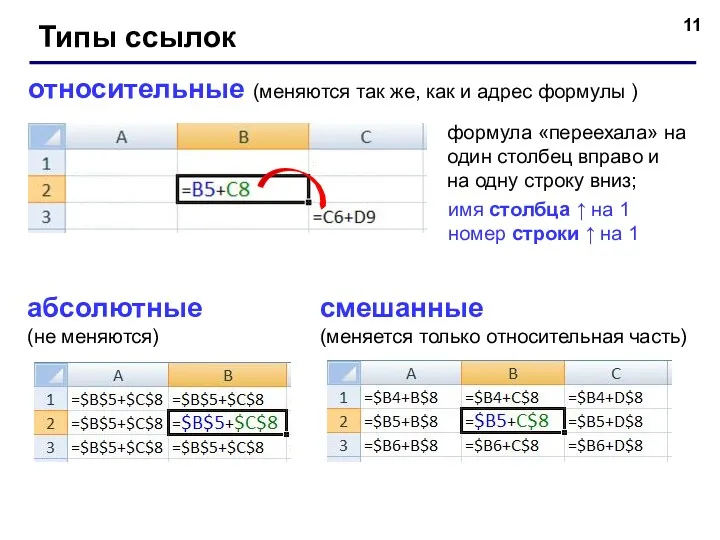
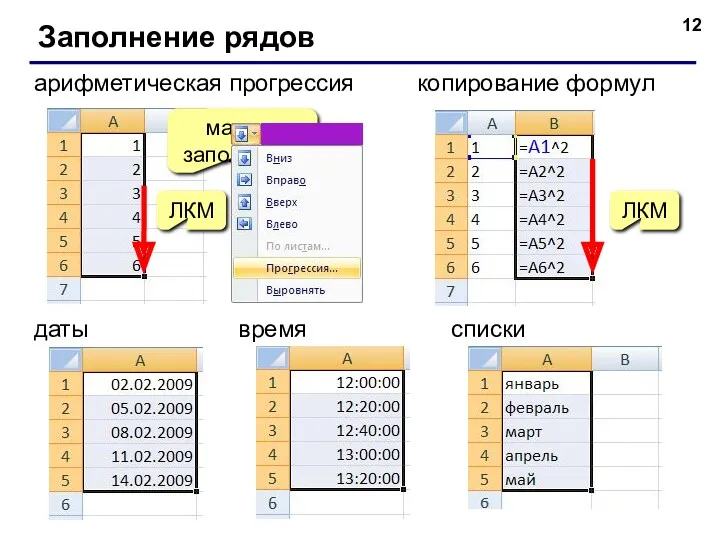
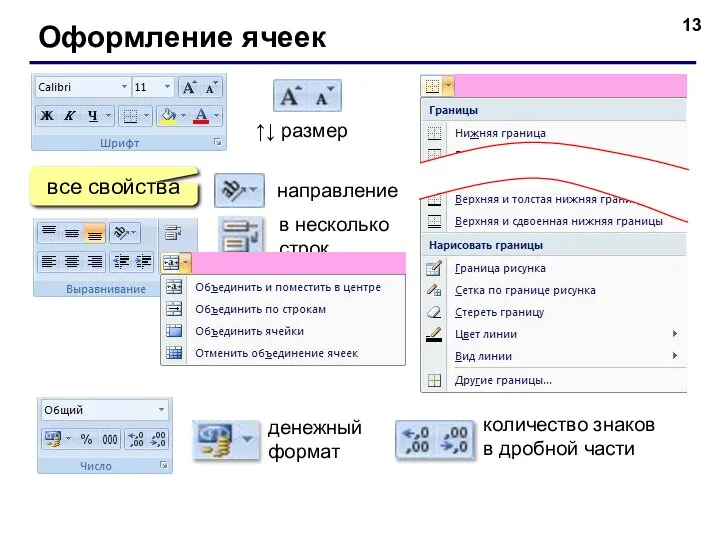
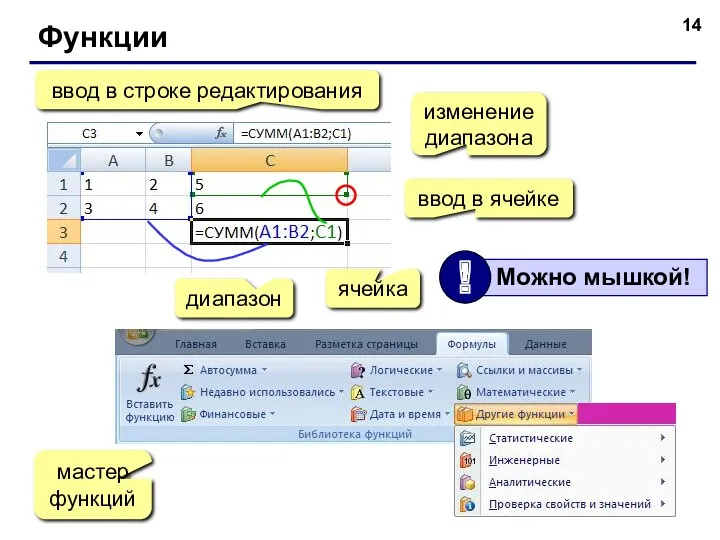



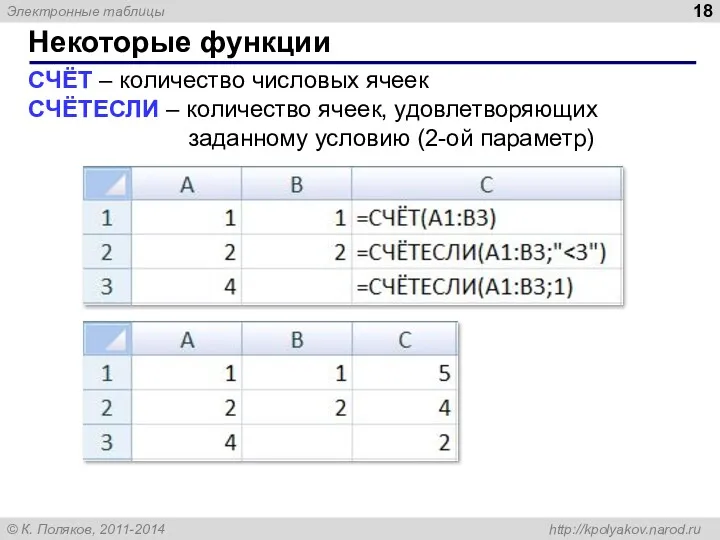
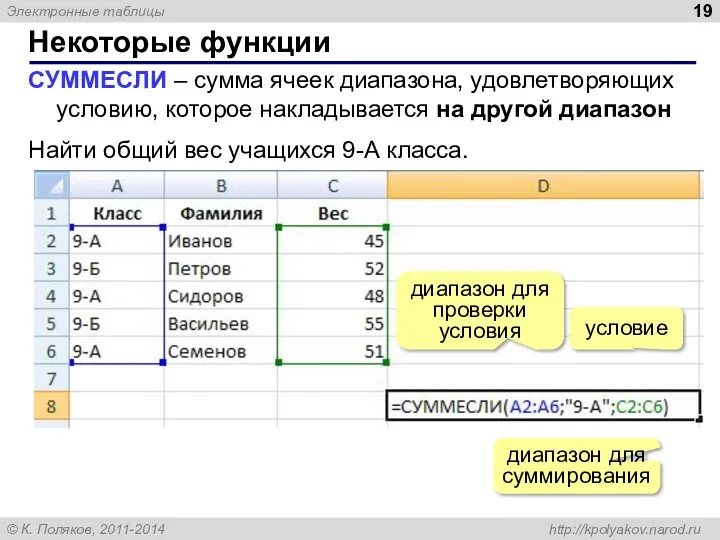

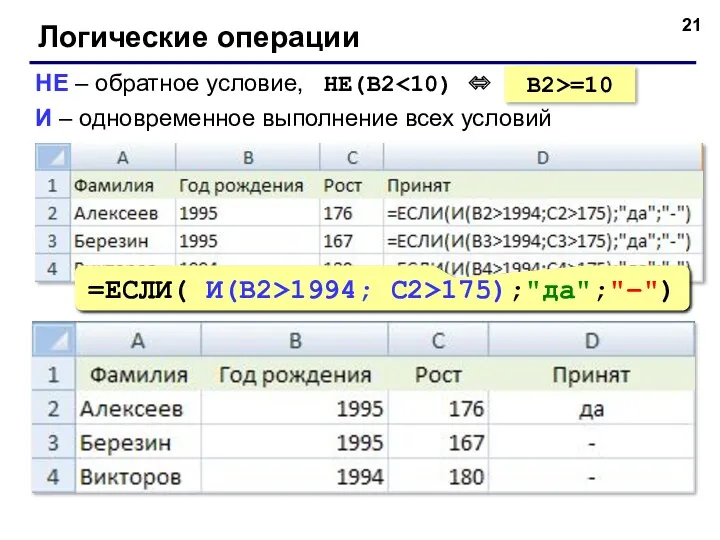
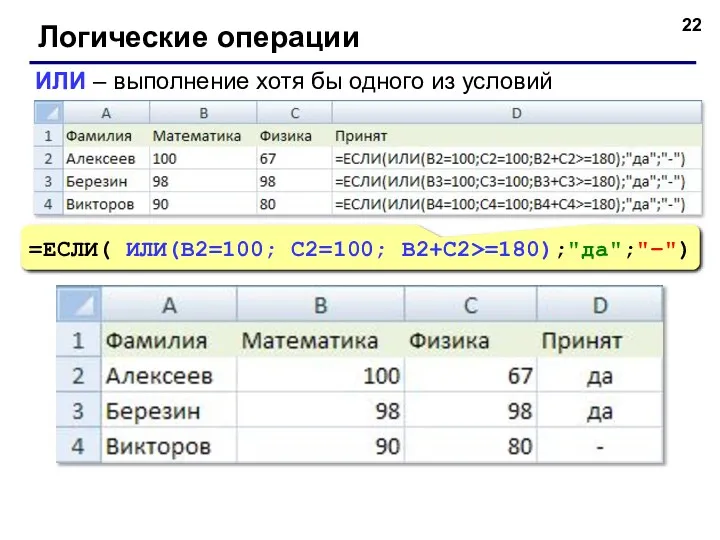
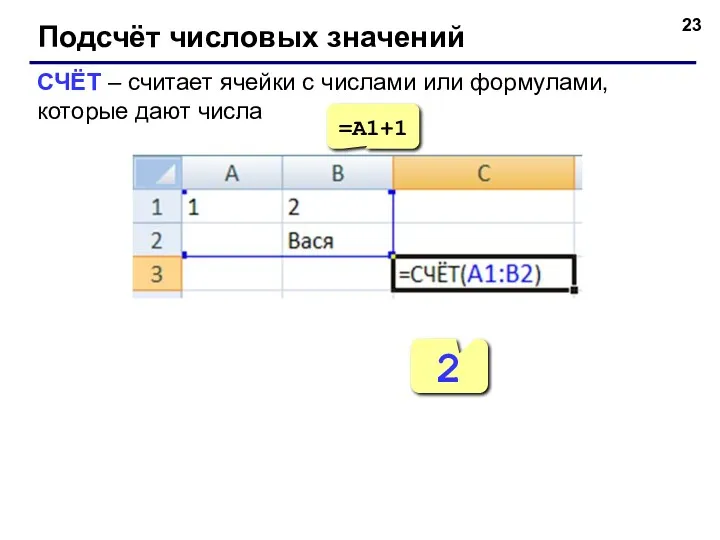
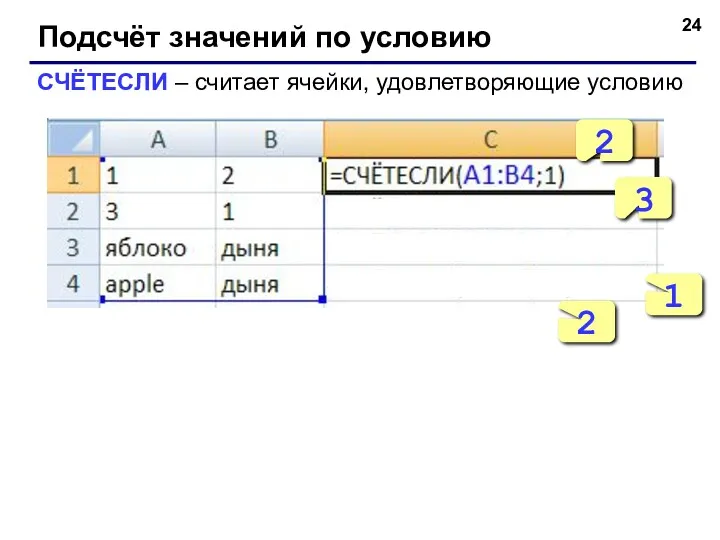
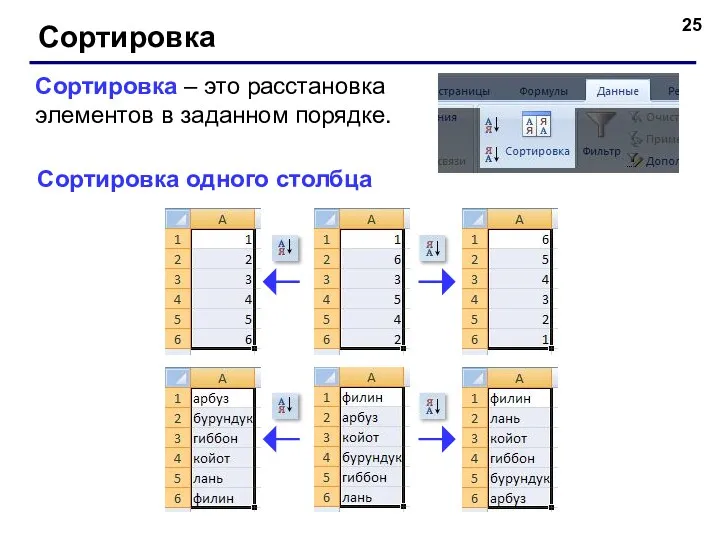

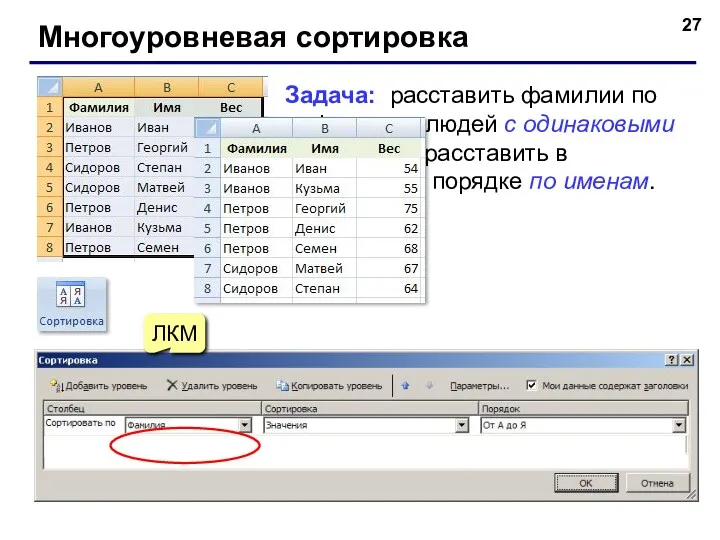
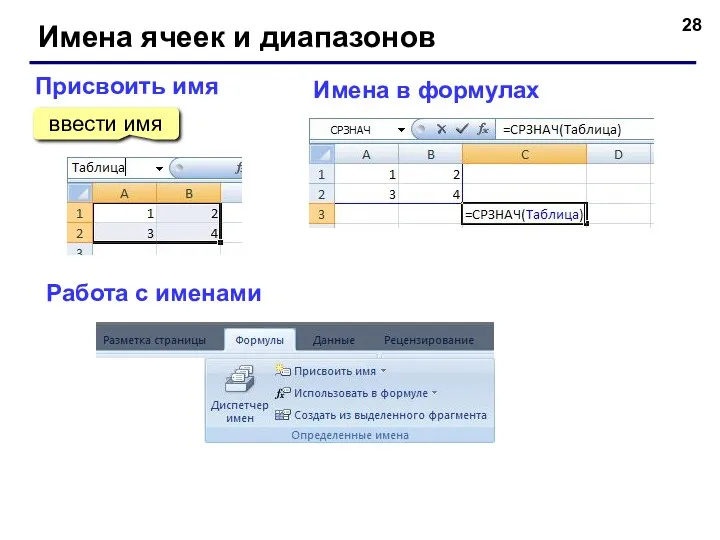

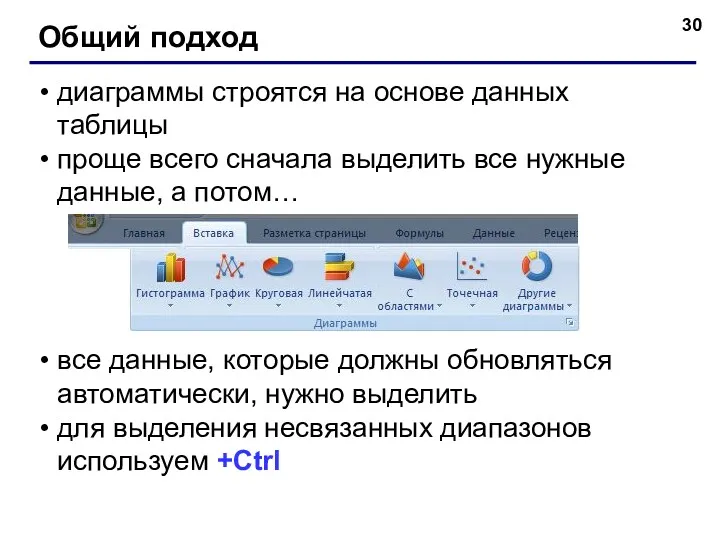
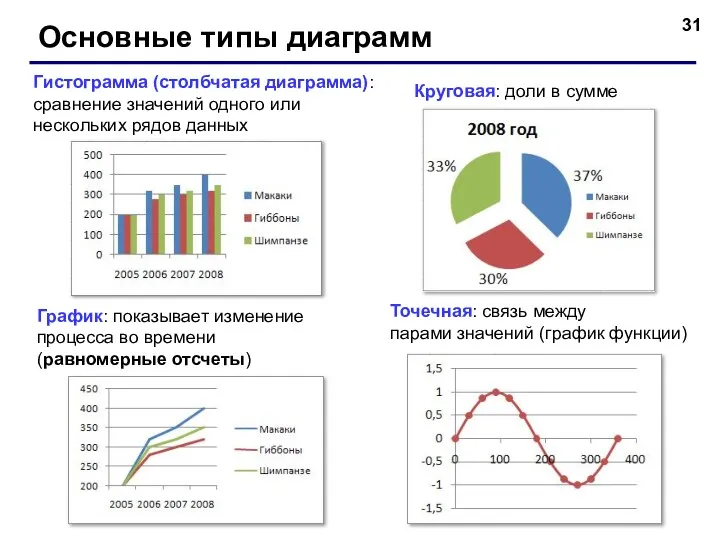
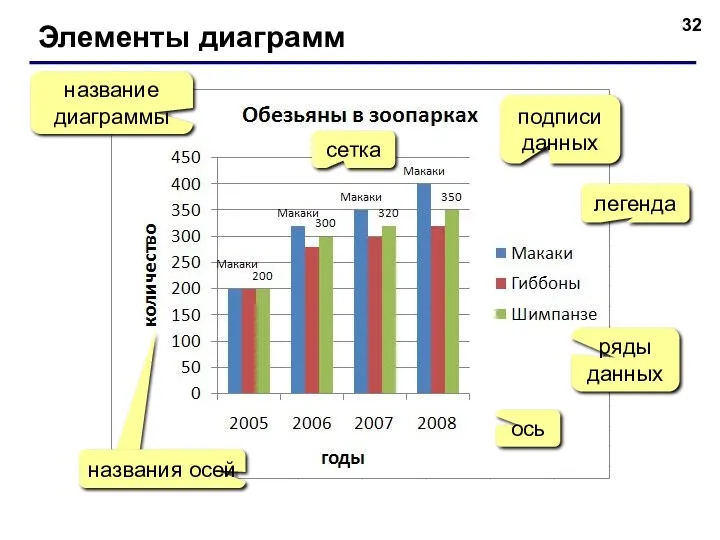
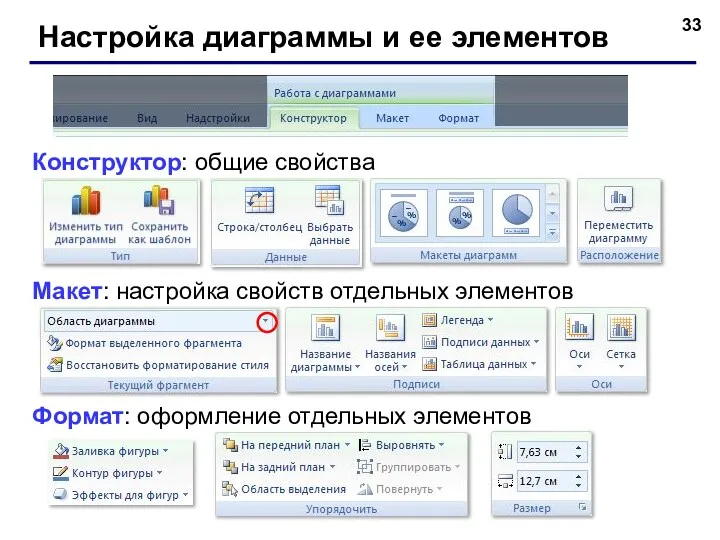
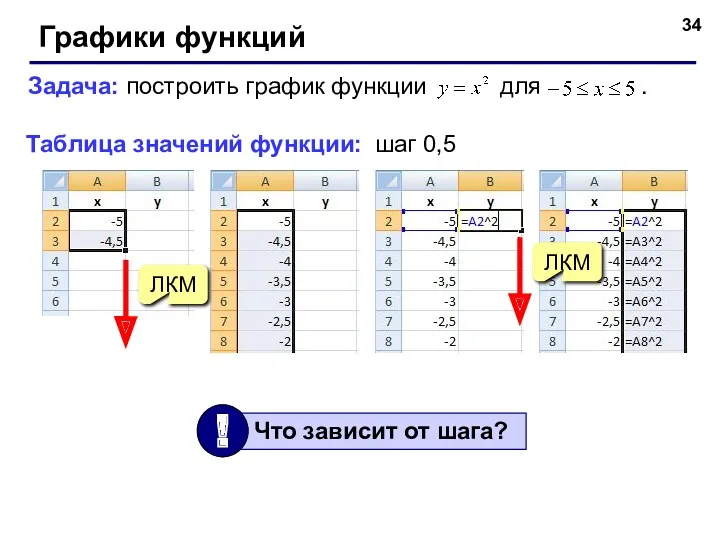
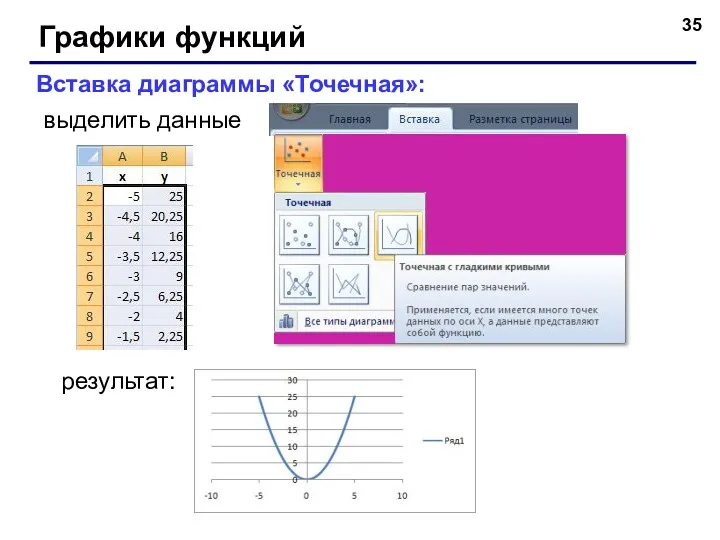

![Решение уравнений Задача: найти все решения уравнения на интервале [-5,5]](/_ipx/f_webp&q_80&fit_contain&s_1440x1080/imagesDir/jpg/300355/slide-36.jpg)
![Решение уравнения 1. Таблица значений функций на интервале [-5,5] 2.](/_ipx/f_webp&q_80&fit_contain&s_1440x1080/imagesDir/jpg/300355/slide-37.jpg)
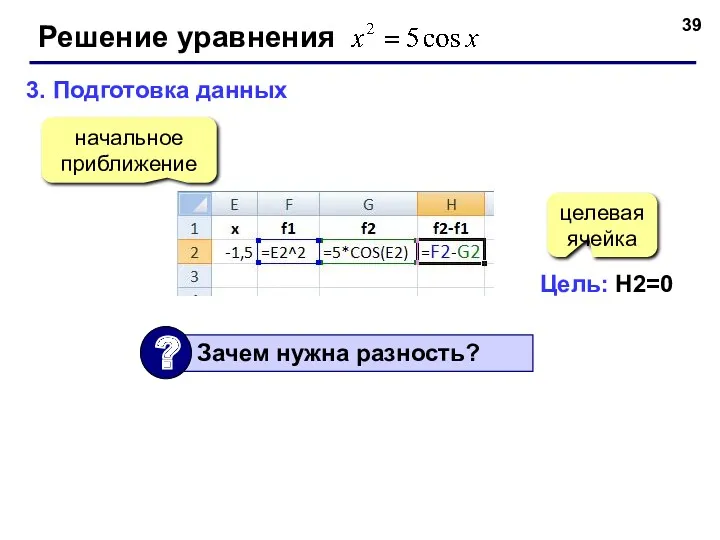
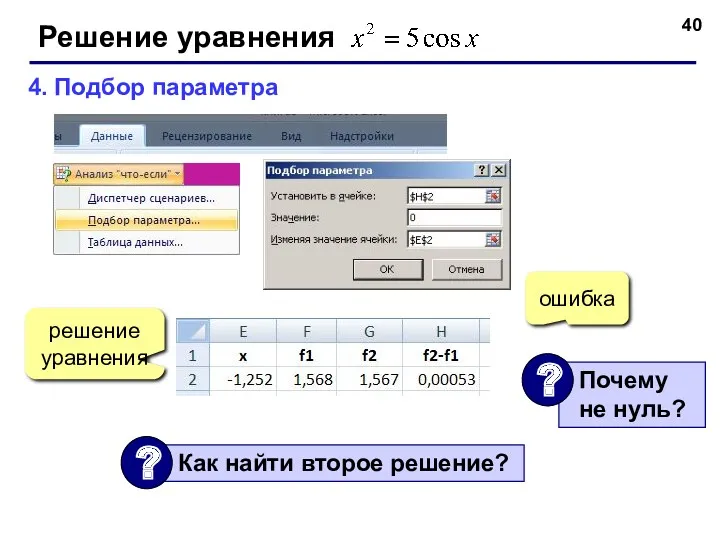

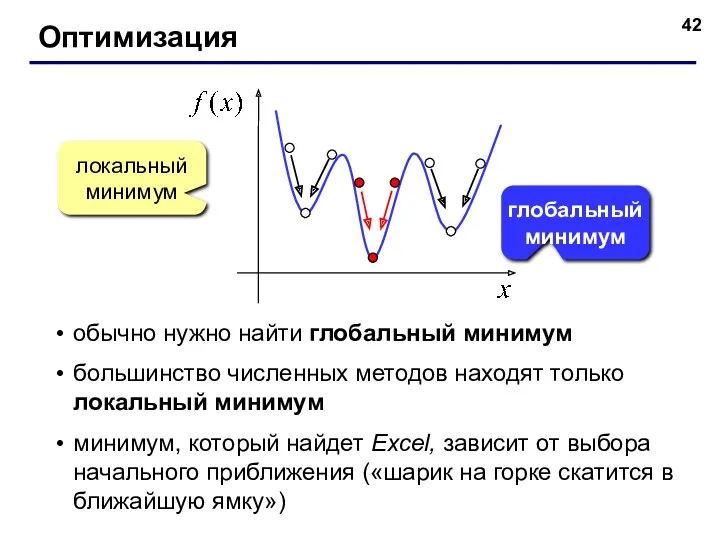
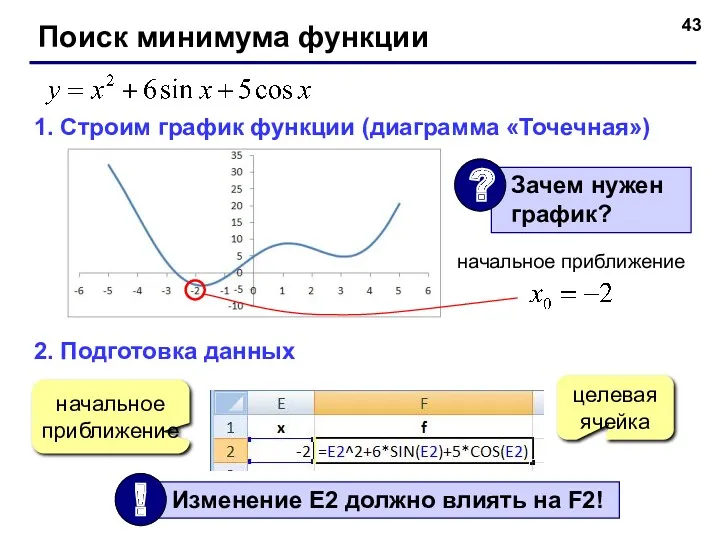
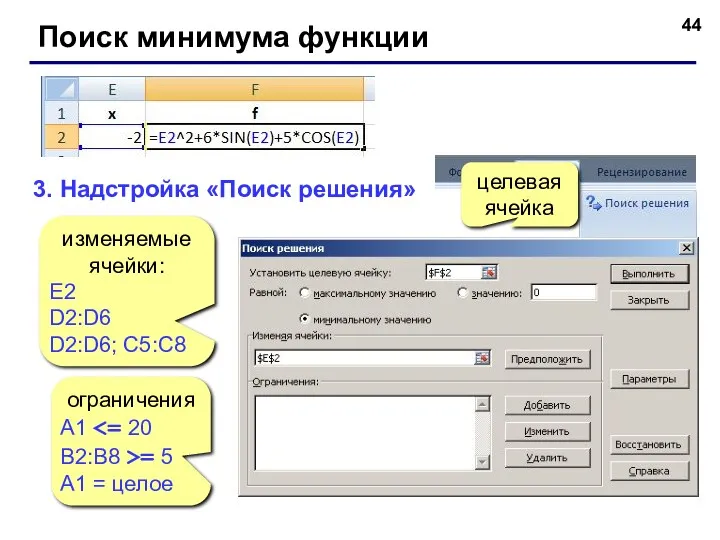
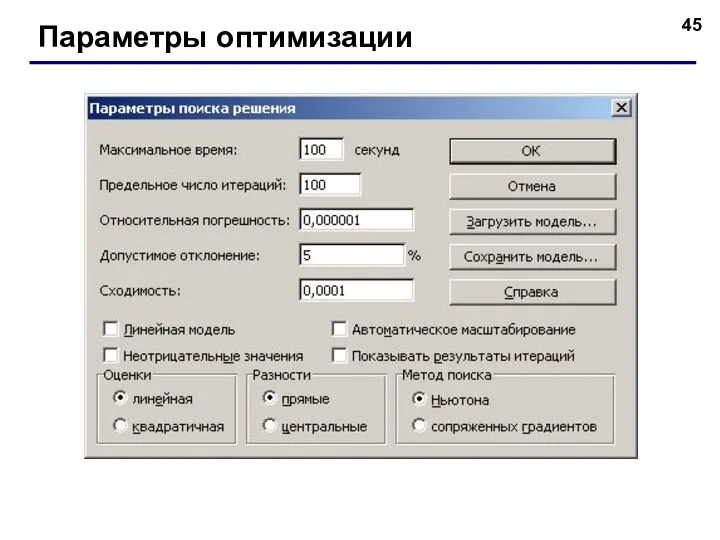
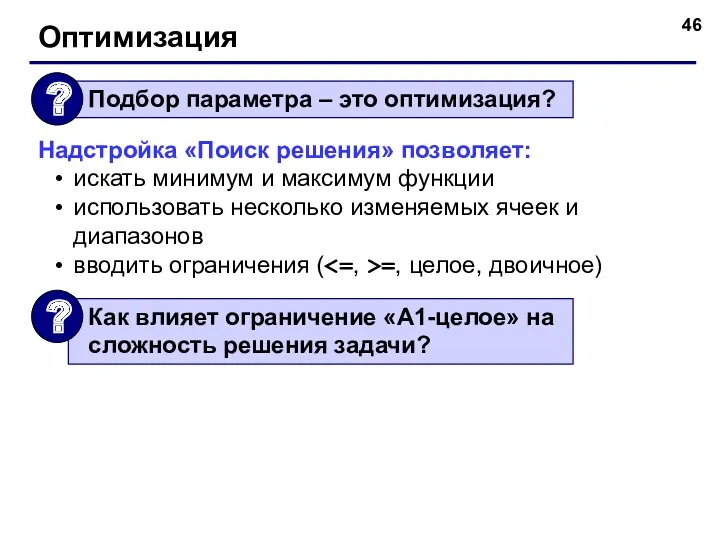
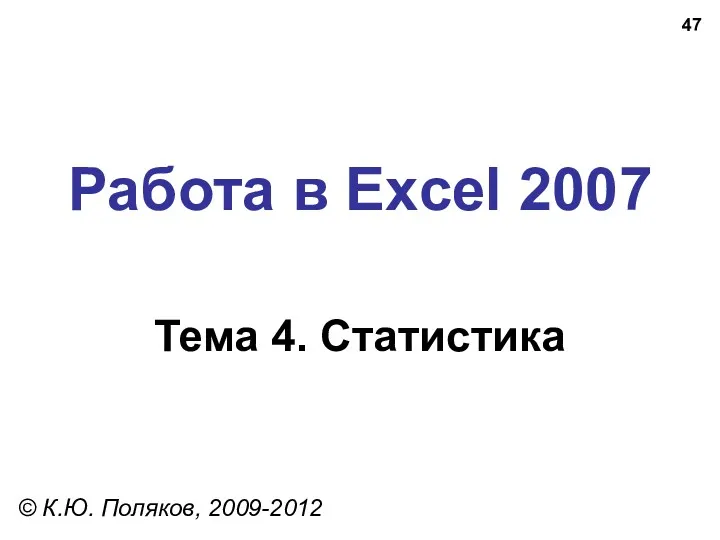
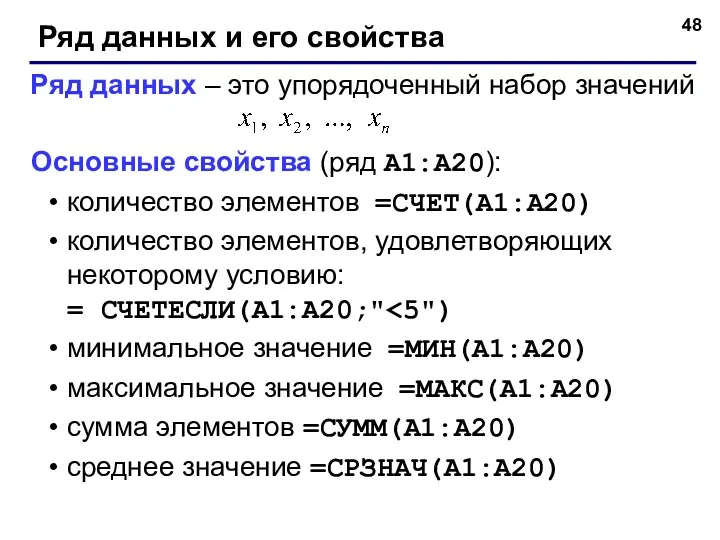
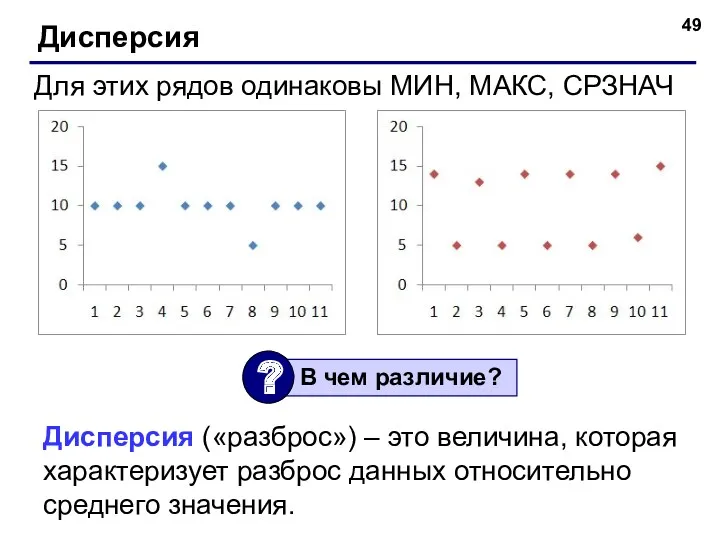
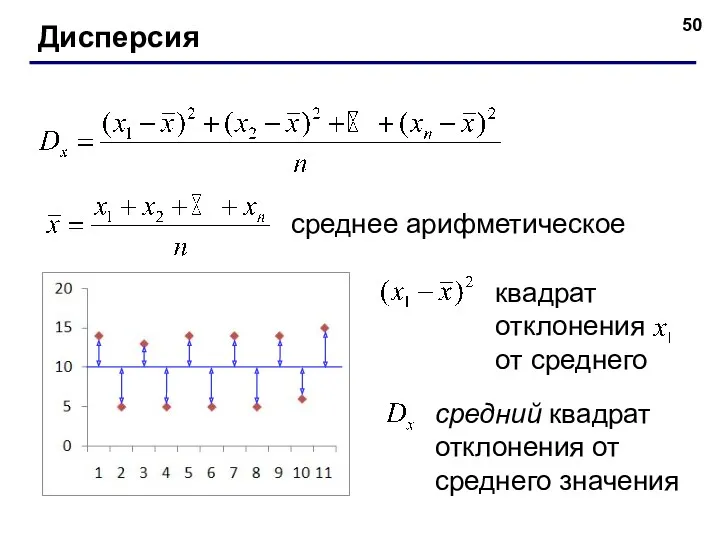
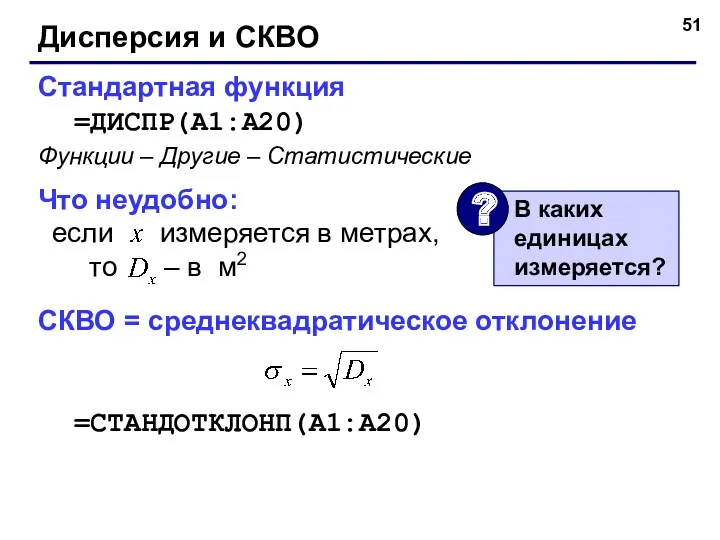
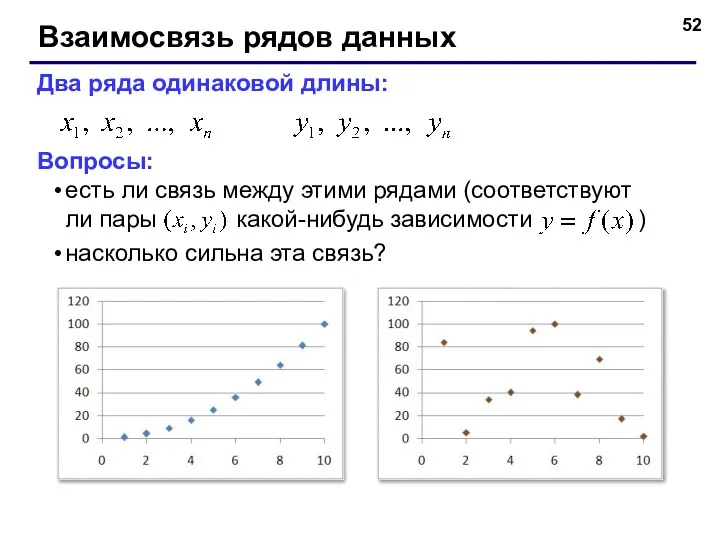
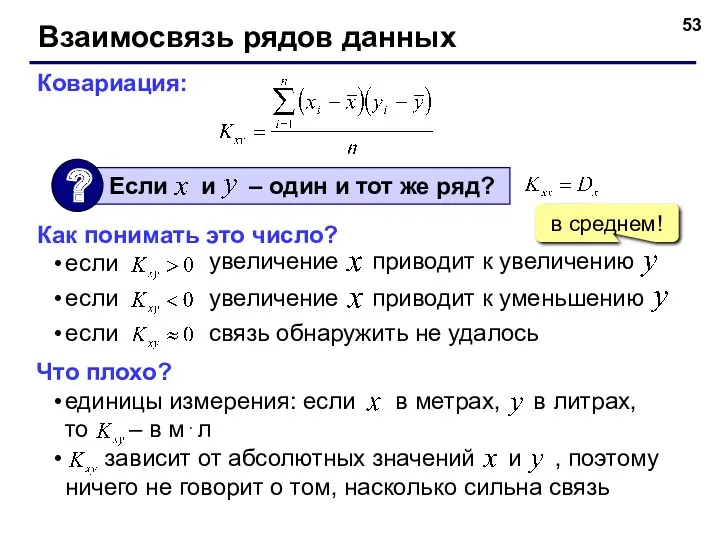
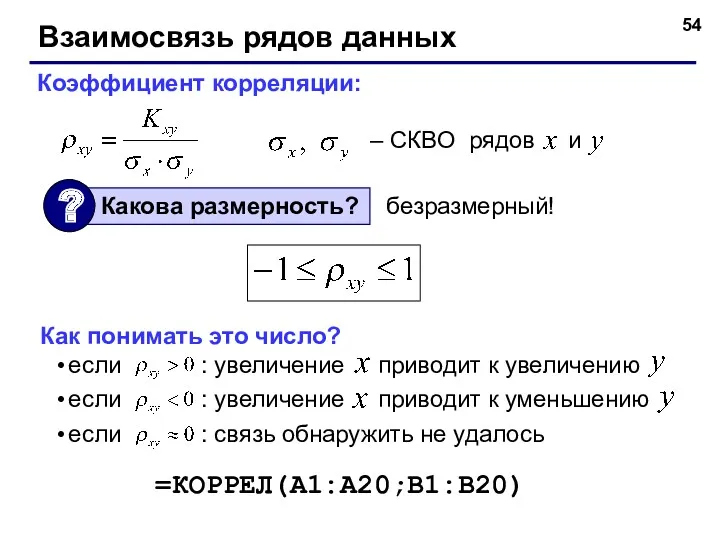
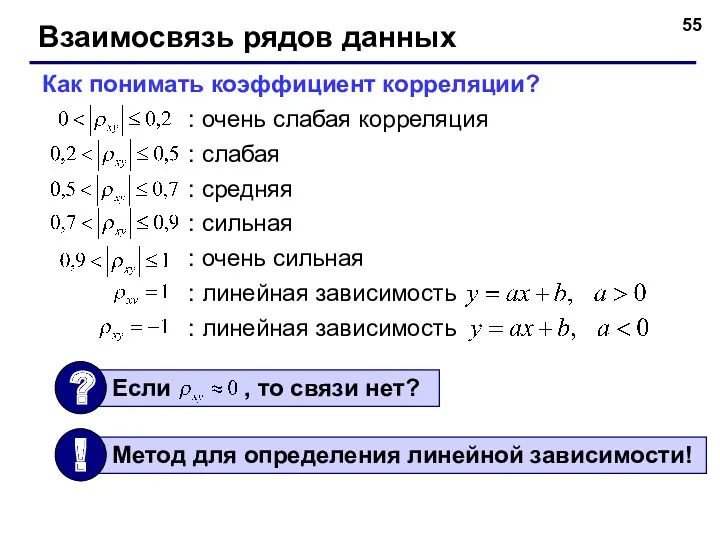

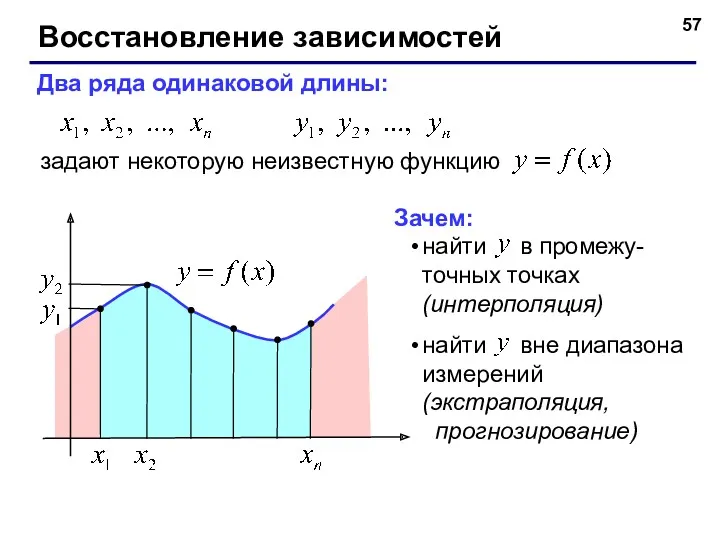
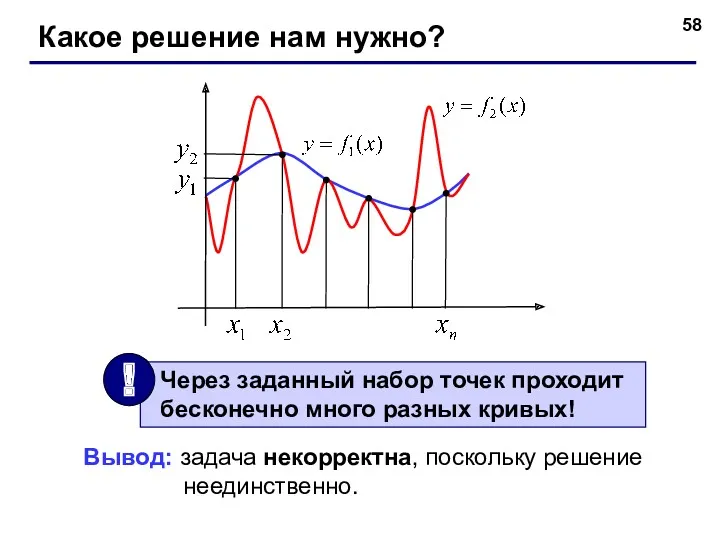
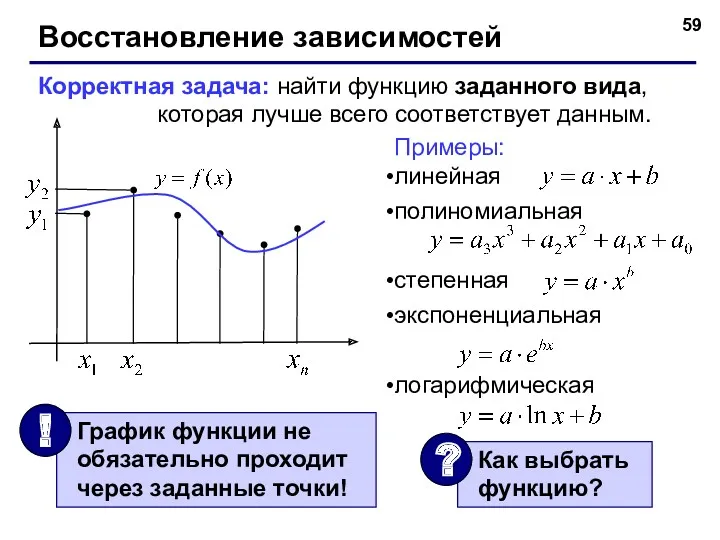
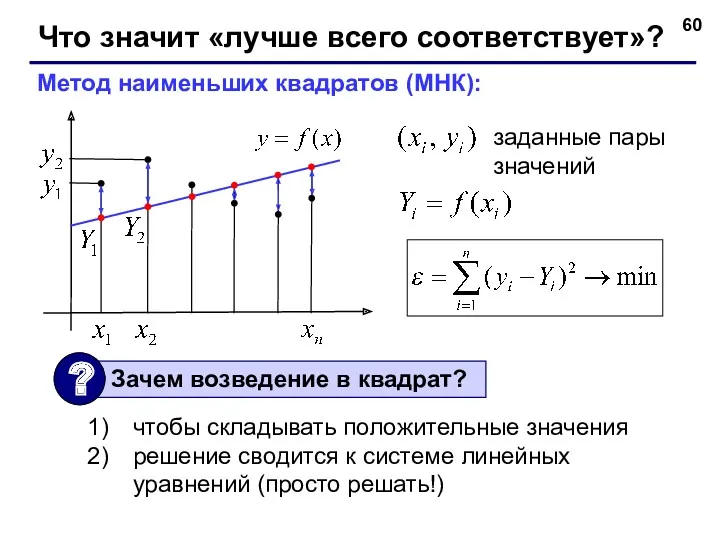
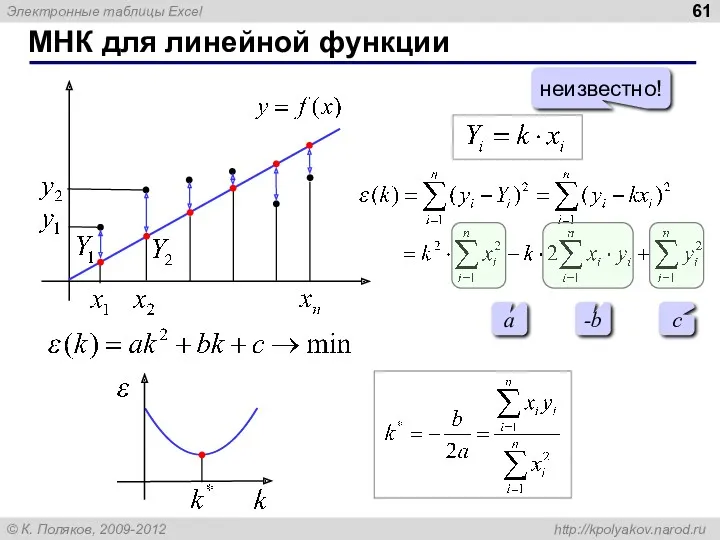
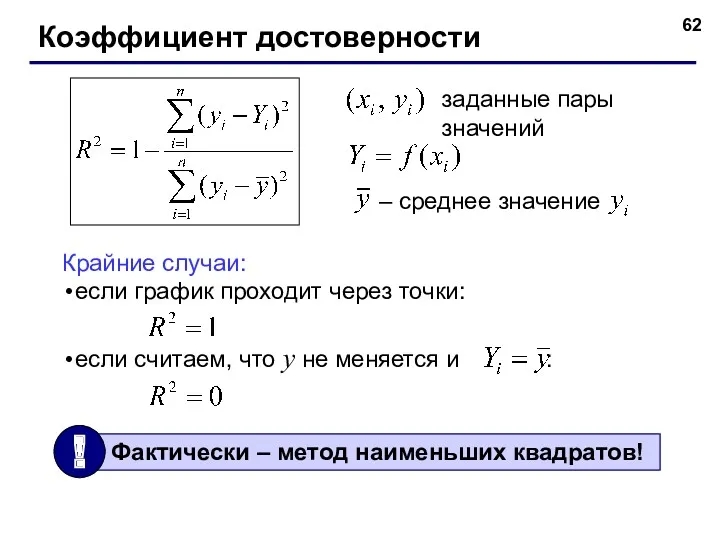
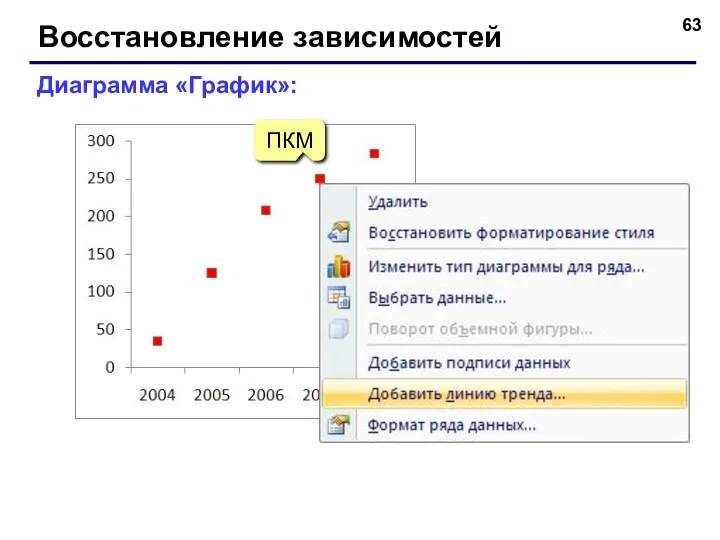
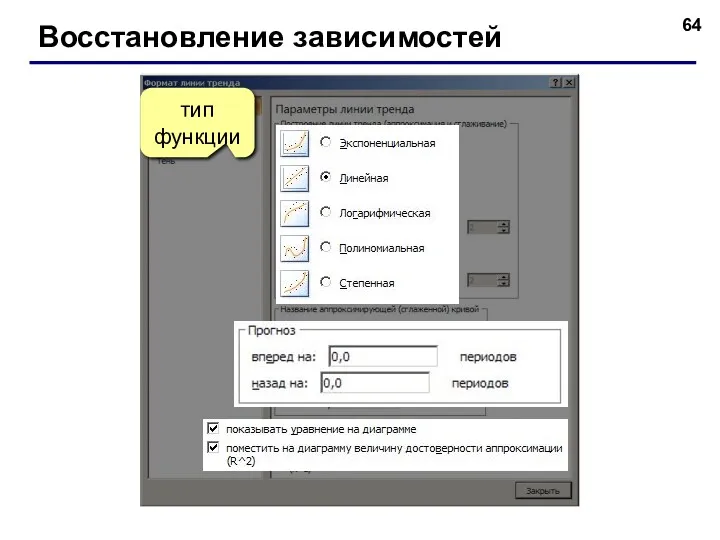
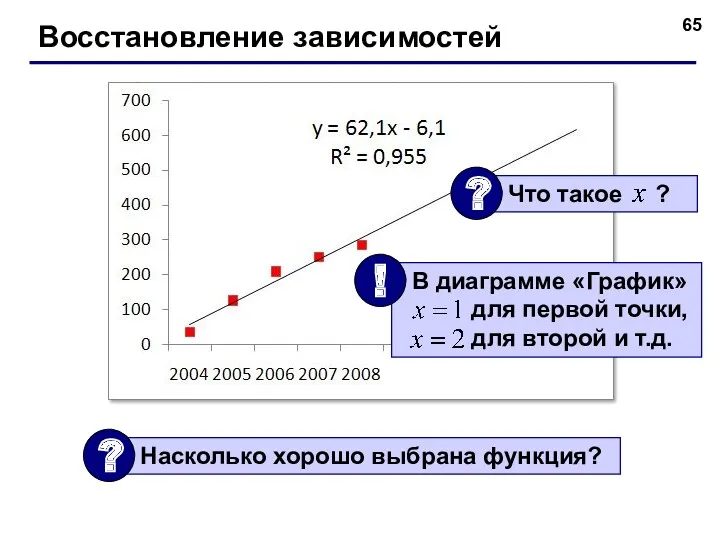


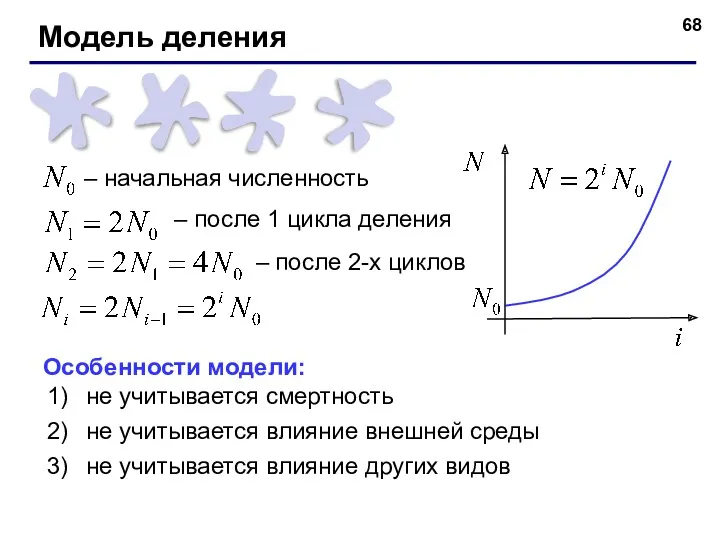
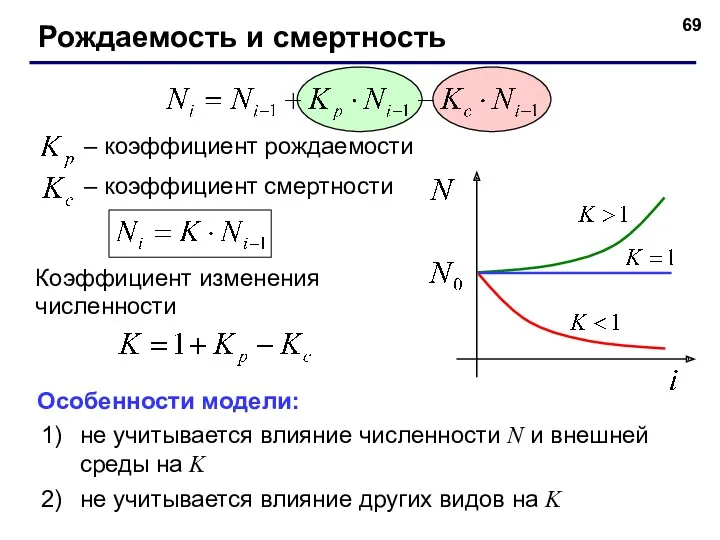
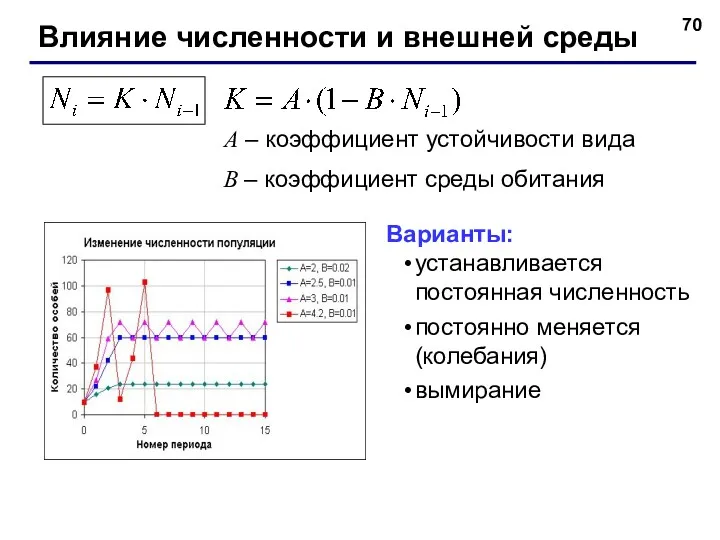
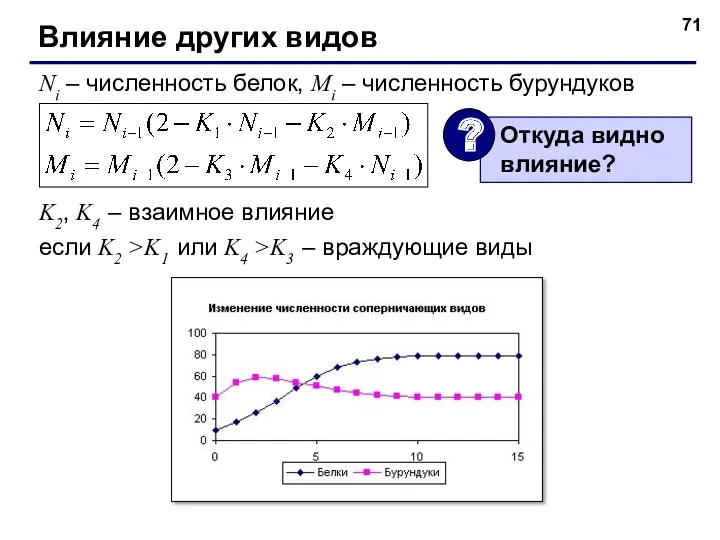
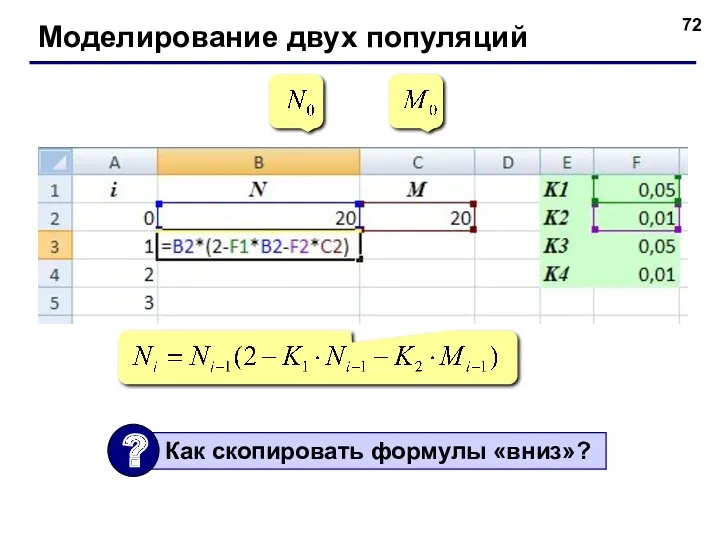
 Разработка игры Битва танков
Разработка игры Битва танков Презентация курса по выбору Программирование в среде ЛОГО
Презентация курса по выбору Программирование в среде ЛОГО Информация как предмет защиты. Категории защищаемой информации. Методы и средства защиты информации
Информация как предмет защиты. Категории защищаемой информации. Методы и средства защиты информации Двоичная сс. Двоичная арифметика
Двоичная сс. Двоичная арифметика Алгоритмическая культура учащихся как исходный базис для формирования целей обучения информатике в школе
Алгоритмическая культура учащихся как исходный базис для формирования целей обучения информатике в школе Анимация и анимационные средства. 2D и 3D анимация. (Лекция 7)
Анимация и анимационные средства. 2D и 3D анимация. (Лекция 7) BLE и с чем его едят
BLE и с чем его едят Сравнительный анализ дизайна интернет-сайтов
Сравнительный анализ дизайна интернет-сайтов Использование хранилищ данных и технологии OLAP
Использование хранилищ данных и технологии OLAP Строковый и символьный типы данных - урок по программированию в 11 классе (PASCAL)
Строковый и символьный типы данных - урок по программированию в 11 классе (PASCAL) Язык PL/SQL
Язык PL/SQL История развития вычислительной техники
История развития вычислительной техники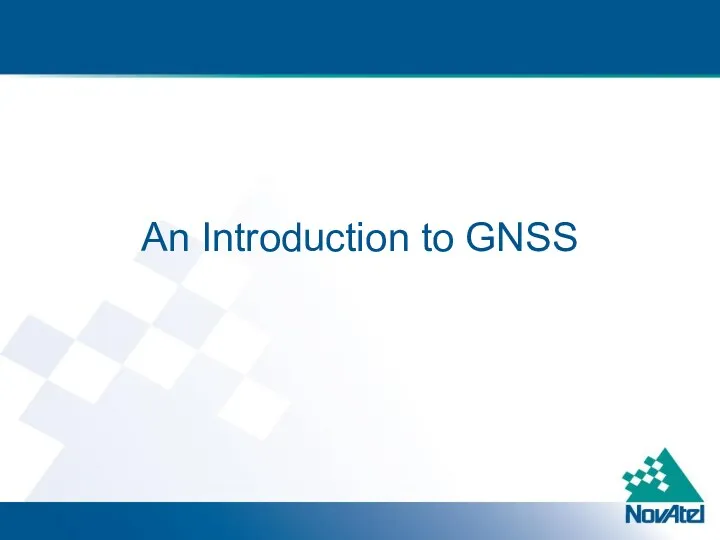 An Introduction to GNSS_rev2_SD
An Introduction to GNSS_rev2_SD Основы построения VPN
Основы построения VPN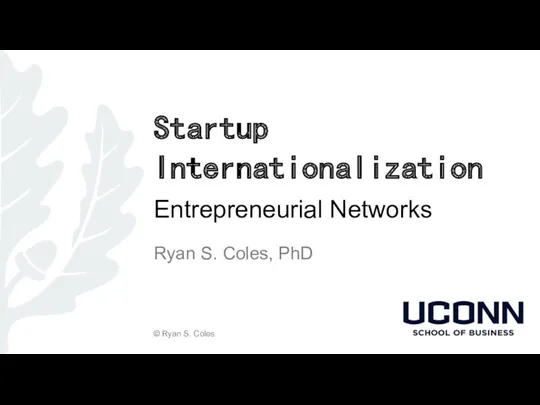 Startup Internationalization. Entrepreneurial Networks
Startup Internationalization. Entrepreneurial Networks Урок 17 Содержание и объём понятий
Урок 17 Содержание и объём понятий Изучение регионов России с использованием компьютерных технологий
Изучение регионов России с использованием компьютерных технологий Словарь компьютерных терминов
Словарь компьютерных терминов Имена ячеек и диапазонов. Создание и использование
Имена ячеек и диапазонов. Создание и использование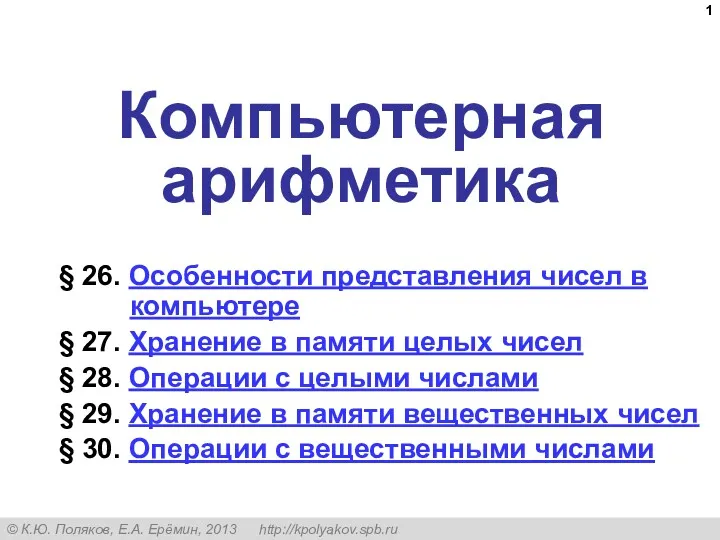 Компьютерная арифметика (§ 26 - § 30)
Компьютерная арифметика (§ 26 - § 30) Общие требования к мультимедийным презентациям
Общие требования к мультимедийным презентациям Виды алгоритмов
Виды алгоритмов 1С:Предприятие 8. Кадровое агентство
1С:Предприятие 8. Кадровое агентство Проектування архітектури СППР. Лекция № 4
Проектування архітектури СППР. Лекция № 4 Инструментальные средства разработки программного обеспечения
Инструментальные средства разработки программного обеспечения Разработка веб-приложения для РУП Гродноэнерго
Разработка веб-приложения для РУП Гродноэнерго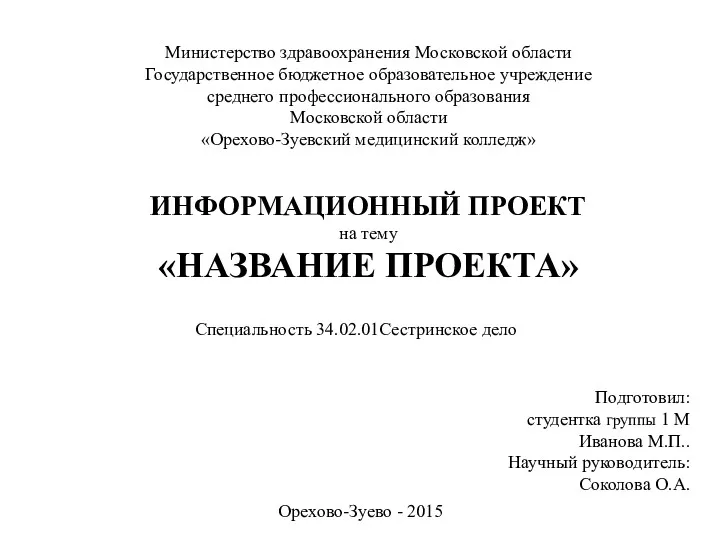 Шаблон презентации информационного проекта
Шаблон презентации информационного проекта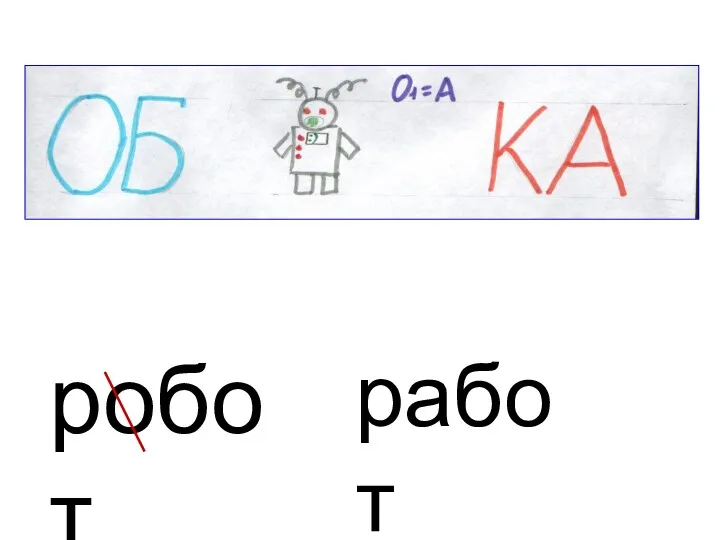 Обработка информации. Ребус
Обработка информации. Ребус